WhatsApp はインスタント メッセージングに適しているため、多くの人が毎日のコミュニケーションに WhatsApp を使用するのが好きです。このアプリは、世界中でメッセージ、写真、ビデオの交換をシームレスに促進します。ただし、WhatsApp で問題が発生した場合、特に WhatsApp のバックアップが停止した場合にイライラすることはよく知られています。
「なぜ私の WhatsApp はデータをバックアップしないのでしょう?」と疑問に思った場合は、あなたは一人じゃない。この記事では、ユーザーが直面する一般的な課題について説明し、WhatsApp データの安全性とアクセス性を確保するための包括的なソリューションを提供します。
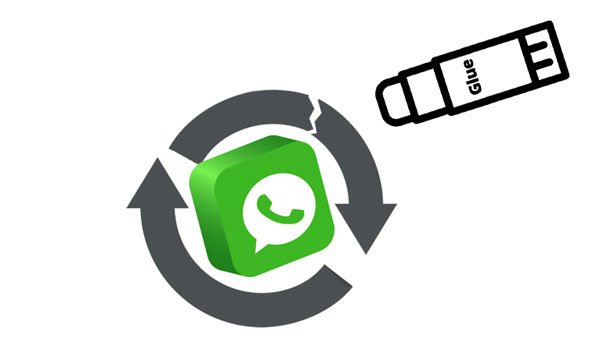
WhatsApp のバックアップにこれほど時間がかかる、または機能しないのはなぜですか?注目に値する一般的な原因が複数あります。詳細を確認してください:
-ストレージ容量が不足している:デバイスまたはクラウド ストレージ (Android では Google Drive、iPhone では iCloud) の容量が不足している場合、WhatsApp はバックアップを完了できない可能性があります。
-ネットワーク接続の問題:インターネット接続が遅いか不安定であると、バックアップ プロセスが中断される可能性があります。
- WhatsApp の古いバージョン: WhatsApp の古いバージョンを実行すると、バックアップの問題が発生する可能性があります。
-アプリの権限: WhatsApp では、データにアクセスしてバックアップするために特定の権限が必要です。これらのアクセス許可が拒否された場合、バックアップ プロセスが失敗する可能性があります。
-破損したバックアップ ファイル:破損したバックアップ ファイルにより、WhatsApp がバックアップ プロセスを完了できない可能性があります。
-間違ったアカウント情報: WhatsApp にリンクされているアカウント情報が変更されている場合、バックアップが期待どおりに機能しない可能性があります。
-サーバーの問題: WhatsApp サーバーで問題が発生し、バックアップ プロセスに影響を与える場合があります。
-セキュリティ ソフトウェアの干渉:デバイス上のセキュリティ ソフトウェアまたはウイルス対策ソフトウェアが WhatsApp のバックアップ プロセスに干渉する可能性があります。
詳細はこちら: 1 人の連絡先の削除された WhatsApp メッセージを 5 つの方法で効果的に復元する
Android ユーザーが WhatsApp データをバックアップできない場合は、パート 2 に進んで実践的なガイダンスを参照してください。このセクションでは、Android エコシステムに合わせた効果的なソリューションについて概説します。障害を克服し、Android デバイスでスムーズで中断のない WhatsApp バックアップ エクスペリエンスを確保する方法をご覧ください。
まず、WhatsApp に Google アカウントでサインインしているかどうかを確認してください。
- WhatsApp を起動し、右上隅にあるメニュー アイコンをクリックします。
- 次に、[設定] > [チャット] > [チャットのバックアップ] > [ Google アカウント] > [アカウントの追加] オプションをクリックします。
- Google アカウントを入力し、「 BACK UP 」アイコンをクリックして次に進みます。

アカウントにログインしているにもかかわらず、WhatsApp がバックアップを完了できない場合は、Google アカウントのクラウド ストレージを確認してください。パソコン上で Google ドライブにアクセスする限り、利用可能なストレージの容量を直接知ることができます。必要に応じて、プランをアップグレードして、より多くのクラウド スペースを取得できます。
WhatsApp はメッセージやメディア ファイルをバックアップできませんか?一部のキャッシュが破損していると、この問題が発生します。 Android端末では定期的にキャッシュをクリアする必要があります。セキュリティ アプリを開き、内部メモリからジャンクを削除し、ウイルス攻撃をスキャンします。セキュリティ アプリは、Android ハンドセットから破損した不要なデータを消去します。

WhatsAppチャットバックアップのフリーズ問題を解決するには、携帯電話を再起動することも有効です。 「電源」キーと「音量ダウン」キーを押すと、画面にポップアップウィンドウが表示されます。 「再起動」をクリックしてください。

また、「電源」ボタンを約30秒間長押ししてから放すこともできます。 Android スマートフォンまたはタブレットが再起動されます。
古い Android OS はモバイル デバイスでうまく動作しない可能性があるため、最新の OS にアップデートする必要があります。 「設定」アプリを開き、「ソフトウェアアップデート」を選択します。次に、「ダウンロードしてインストール」をタップすると、携帯電話は新しいOSを自動的にダウンロードしてインストールします。ちなみに、OSアップデートの通知がない場合はROMのフラッシュはお勧めしません。

詳細: WhatsApp ローカル バックアップに関する完全なチュートリアル
Android の内部ストレージがいっぱいになると、WhatsApp チャットのバックアップがフリーズします。ジャンク ファイルを削除するだけでなく、ファイル マネージャーに移動して不要なファイルを削除し、不要なアプリをアンインストールすることもできます。これらのファイルやアプリを削除したくない場合はどうすればよいですか?この場合、 写真、ビデオ、アプリ、その他の大きなファイルをバックアップのためにコンピュータに転送すると、データを失うことなくメモリを解放できます。
Google Play 開発者サービスは、アプリの更新、プライバシー設定の同期、アプリのエクスペリエンスの向上に役立ちます。したがって、Google Play サービスを更新することが重要です。 App Store に移動すると、手間をかけずにアップデートできます。
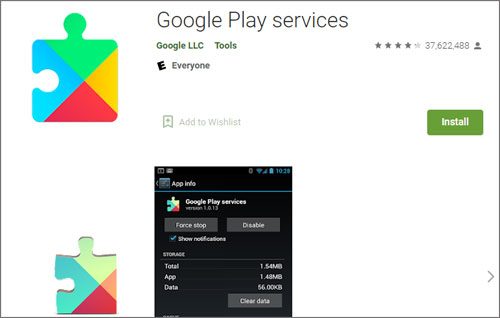
Google ドライブに複数の WhatsApp バックアップ ファイルがありますか?不要なバックアップ ファイルを削除し、最新のバックアップ ファイルのみを保持してください。
- 携帯電話で Google ドライブを開くか、コンピュータで Web サイトにアクセスします。
- WhatsApp データをバックアップした Gmail アカウントでサインインします。
- 左上のメニューをクリックし、「バックアップ」オプションを選択します。その後、WhatsApp バックアップ ファイルを管理できます。

Android を出荷時設定にリセットすると、デバイスからほとんどの冗長データを削除できますが、重要なファイルも失われます。したがって、必要なファイルを事前にバックアップしてから、Android スマートフォンを出荷時設定にリセットできます。
- スマートフォンの電源を切り、「音量を上げる」ボタンと「電源」ボタンを押し続けます。 Android ロボットが表示されたら、キーを放します。
- [データのワイプ/工場出荷時設定へのリセット] > [はい - すべてのユーザー データを削除する] オプションを選択します。
- 次に、「今すぐシステムを再起動する」オプションを選択します。

WhatsApp バックアップの準備がまだ進まない場合は、 WhatsApp Data Recoveryなどの専門的な Android WhatsApp バックアップ ソフトウェアを探す時期が来ています。このツールは、すべての WhatsApp メッセージと WhatsApp メディア ファイルを Android からコンピュータに転送し、インターフェイス上で WhatsApp チャットをプレビューできるようにします。
- Android デバイスから WhatsApp チャットを抽出し、インターフェイスに表示します。
- WhatsApp データを Android デバイスからコンピュータに簡単にバックアップします。
- バックアップを開始する前に、ユーザーが WhatsApp メッセージと添付ファイルを選択できるようにします。
- WhatsAppの写真やビデオなどをバックアップするときに品質を損なうことはありません。
- Samsung Galaxy S23 Ultra/S23/S22/S21/S20/S10/S9/S8、Galaxy Note 20/Note 10/Note 9/Note 8、Xiaomi 14 Pro/14/13 Ultraなど、ほとんどのAndroidフォンとフラットデバイスをサポートします。 /13 Pro/13/12 Ultra/12 Pro/12/11 Ultra/11 Pro/11/10/9、Mi MIX Fold 3/Fold 2/Fold/MIX 4/MIX 3/MIX 2S、OPPO、OnePlus、Sony 、ZTE、テクノなど
ソフトウェアをダウンロードします。
ステップ 1:ソフトウェアを PC にインストールして開き、「 WhatsApp Recovery 」を選択します。次に、Android スマートフォンを USB 経由で PC に接続し、USB デバッグを有効にして、デバイスを選択してインターフェースで「次へ」をタップします。
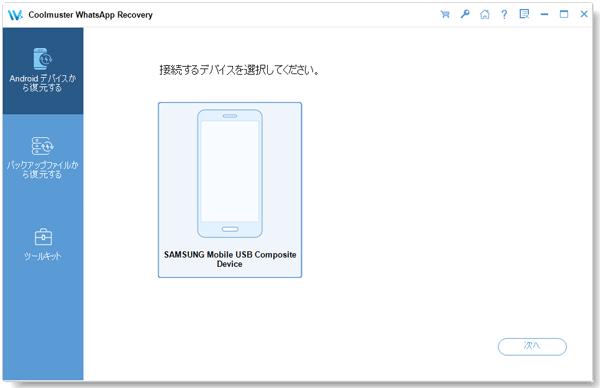
ステップ 2:プログラムは WhatsApp データのスキャンを開始し、Android の「エンドツーエンド暗号化バックアップ」機能をオンにするよう要求します。詳細な手順に従って完了してください。
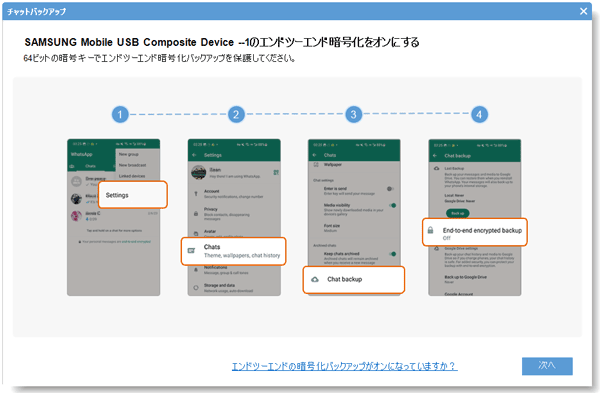
ステップ 3: [表示]をタップし、WhatsApp チャットを選択します。最後に、「コンピュータに復元」をクリックして、WhatsApp データを接続された PC に保存します。バックアップが完了しました。
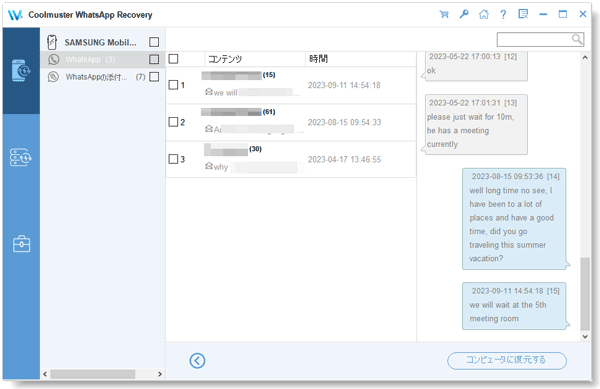
次のことが必要になるかもしれません: Google フォトがバックアップ中に止まったらどうすればよいですか?どうすれば解決できるでしょうか?
WhatsApp のバックアップの問題に取り組んでいる iPhone ユーザーにとって、パート 3 は命綱を提供します。このセクションでは、iOS 環境に特有の問題のトラブルシューティングと解決に関する詳細なガイドを提供します。 iCloud 関連の複雑な問題や設定ミスのいずれであっても、ここでは WhatsApp を iPhone 上でシームレスに起動して実行するための段階的な解決策を紹介します。
ネットワークがスタックすると、iPhone で WhatsApp バックアップが機能しなくなります。しかし幸いなことに、iOS デバイスのネットワークをリセットするのは簡単です。[設定] に移動し、[一般] > [リセット] > [ネットワーク設定のリセット] オプションを選択します。

WhatsApp のバックアップがまだ iPhone に残っている場合は、iPhone を再起動してみてください。
- 画面にスライダーが表示されるまで、音量ダウン ボタンとサイドボタンを押し続けます。
- スライダーをドラッグして iPhone の電源をオフにします。
- しばらくすると、サイドボタンを押し続けるとデバイスの電源がオンになります。
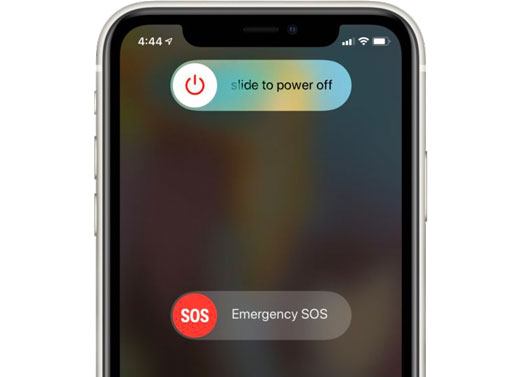
最新のiOSにアップデートする時期が来ました。 [設定]を開き、[一般] オプションをタップして、[ソフトウェア アップデート] 機能を選択します。次に、プロンプトに従って iOS をインストールします。

場合によっては、WhatsApp アプリが理由もなく動作しなくなることがあります。その場合、アプリを再インストールすることで修復できます。iPhone で App Store を実行し、まず WhatsApp をアンインストールしてから、インストールします。ただし、アプリを設定した後は、iCloudバックアップを復元することを忘れないでください。
iCloud バックアップがダウンしている場合、WhatsApp データを iCloud にバックアップできません。では、iCloud バックアップがダウンしているかどうかはどうやってわかるのでしょうか?それは簡単です。 Apple System Statusに移動し、「 iCloud Backup 」オプションが利用可能かどうかを確認します。
WhatsAppには自動バックアップ機能があります。有効にすると、WhatsApp データが自動的に iCloud にバックアップされます。ただし、バックアップを頻繁に実行しすぎると、デバイスへの負担が増加します。したがって、WhatsApp での自動バックアップの頻度を減らすことができます。
- アプリを開き、「設定」タブを選択します。
- [チャット] > [チャット バックアップ] オプションをクリックします。
- 次に、「自動バックアップ」機能をオンにし、「自動バックアップ」アイコンをクリックして頻度を変更します。
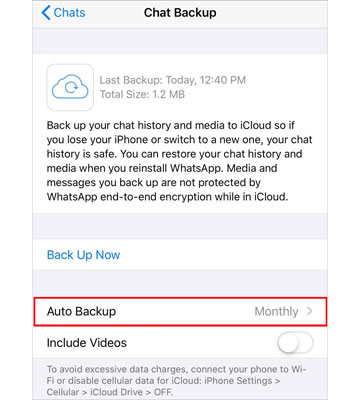
こちらもお読みください:
iCloud を使用せずに、ある iPhone から別の iPhone に連絡先をすばやく転送するには、このガイドに従ってください。
複数のデスクトップ アプリが問題なく Android 画面を表示できるため、 PC から Android を制御することに制限はありません。
iPhone または iPad で iCloud Drive を有効にしましたか?そうしないと、WhatsApp データを iCloud にバックアップできません。 iOS デバイスで iCloud Drive をオンにするには、設定アプリにアクセスし、自分の名前をタップします。次に、「iCloud」を選択し、「iCloud Drive」をオンにします。
無効な WhatsApp バックアップ ファイルを iCloud から削除すると、iCloud のストレージを解放して、新しい WhatsApp データをスムーズにバックアップできるようになり、便利です。データは設定から削除できます。
- 設定アプリを起動した後、[名前] > [iCloud] を選択します。
- 「ストレージの管理」マークをタップし、「 WhatsAppメッセンジャー」オプションを見つけます。
- [データの削除] > [削除] アイコンをクリックします。その後、WhatsApp のバックアップが iCloud から消去されます。
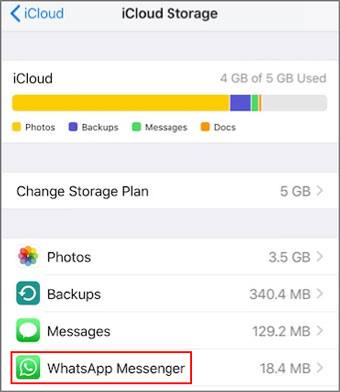
メモリがいっぱいになると、アプリの実行に影響します。 iPhone で WhatsApp チャットのバックアップが遅い場合は、内部メモリの領域を解放できます。 「設定」を実行し、「一般」を選択して、「iPhone ストレージ」をタップするだけです。その後、アプリのデータを削除し、iPhone からアプリをオフロードできます。
WhatsApp 自動バックアップが iPhone で機能しない場合は、全体的なクリーンアップを行うことをお勧めします。もちろん、コンテンツを消去する前に必要なデータのバックアップをお忘れなく。次に、[設定] > [一般] > [リセット] > [すべてのコンテンツと設定を消去] に移動し、プロンプトが表示されたらパスコードを入力します。完了したら、iPhone のセットアップを開始できます。
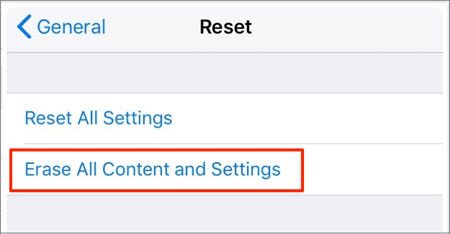
こちらもお読みください: iPhone で WhatsApp チャットを PDF にエクスポートするにはどうすればよいですか?必要に応じて、この記事で 4 つの有用なアプローチを学ぶことができます。
iPhone の組み込みバックアップ機能の代替として、 WhatsApp Transfer を使用すると、バックアップがより簡単かつ迅速になります。このソフトウェアは、すべての WhatsApp チャットを一度にバックアップするのが得意です。バックアップ後、コンピューター上で WhatsApp データを表示できます。また、WhatsApp バックアップの復元もサポートされています。
- テキスト、ボイスチャット、写真、ビデオ、ドキュメントなどを含むすべての WhatsApp データをワンクリックでバックアップ/復元します。
- 品質を損なうことなく、Android デバイスと iOS デバイス間でWhatsApp ファイルを転送します。
- iOS 17/16/15/14/13/12/11/10/9/8/7/6/5、iPhone 15 Pro Max/15 Pro/15 Plus/15/など、ほとんどの iOS および iOS デバイスをサポート14 Pro/14/SE/13 Pro/13/12 Pro/12/11 Pro/11/X/XS/XR/8/7、iPad Pro、iPad Airなど。
- Windows および Mac コンピュータで起動できるようにします。
以下からこの WhatsApp 転送ツールをダウンロードしてください。
ステップ 1:コンピュータにプログラムをインストールして起動し、「 WhatsApp Transfer 」機能を選択します。

ステップ 2: USB ケーブルを使用して携帯電話またはタブレットをコンピュータに接続します。次に、Android で USB デバッグを有効にするか、iOS で「信頼」アイコンをクリックします。
ステップ 3: 「 WhatsApp メッセージをバックアップする」タブをタップして、バックアッププロセスを開始します。

WhatsApp のバックアップは通常、デバイス上のローカルとクラウド ストレージの 2 つの主な場所に保存されます。これらの保管場所の内訳は次のとおりです。
ローカルストレージ (デバイス上):
Android の場合: ローカル バックアップは /sdcard/WhatsApp/Databases/ ディレクトリに保存されます。
iOS の場合: ローカル バックアップはデバイスの内部ストレージに保存され、ユーザーは直接アクセスできません。
クラウドストレージ:
Android および iOS の場合: WhatsApp には、Google Drive (Android の場合) や iCloud (iOS の場合) などのクラウド サービスにチャット履歴をバックアップするオプションが用意されています。
いいえ、できません。 Android の WhatsApp では、アプリ設定内でバックアップを直接保存するためのカスタムの場所を選択するオプションがユーザーに提供されていません。
はい、WhatsApp のバックアップは暗号化されますが、使用される暗号化の種類の違いを理解することが重要です。
メッセージのエンドツーエンド暗号化:
WhatsApp で送受信するメッセージはエンドツーエンドで暗号化されます。つまり、あなたと通信相手だけが送信内容を読むことができ、その間にある者は、WhatsApp も含めて読むことができません。このレベルの暗号化により、チャット コンテンツのプライバシーとセキュリティが確保されます。
バックアップ暗号化:
メッセージ自体はエンドツーエンドで暗号化されますが、バックアップ (特にクラウド バックアップ) は別のメカニズムを使用して暗号化されます。 Google Drive (Android の場合) および iCloud (iOS の場合) 上のクラウド バックアップは暗号化されますが、暗号化キーはそれぞれのクラウド サービス (Google または Apple) によって管理されます。これは、バックアップが保護されており、適切なアカウント資格情報でのみアクセスできることを意味します。
WhatsApp で電話番号を変更しても、バックアップは古い電話番号に関連付けられたままになります。デバイスにローカル バックアップが保存されている場合、電話番号を変更してもこれらのバックアップには影響しません。
Google ドライブ (Android の場合) や iCloud (iOS の場合) などのクラウド サービスを使用して WhatsApp データをバックアップする場合、バックアップは古い電話番号に関連付けられたままになります。 WhatsApp は、電話番号とクラウド アカウント情報を使用してバックアップを識別し、保護します。
結論として、信頼できる WhatsApp バックアップの活力はどれだけ誇張してもしすぎることはありません。私たちがデジタルコミュニケーションの複雑な状況をナビゲートするとき、大切な会話やメディアファイルを保護することが最も重要です。 WhatsApp のバックアップが停止した場合は、上記で提供した簡単で安全な解決策を使用して修正できます。
代替ツールであるWhatsApp Data Recovery は、WhatsApp を Android から PC にスムーズにバックアップし、機能のプレビューと選択を提供します。また、 WhatsApp Transfer を使用すると、1 クリックで WhatsApp のバックアップを完了できます。これらがデジタル会話の回復力に対する新たな自信をもたらすことを願っています。
関連記事
3つの実行可能なソリューションを使用してWhatsAppをiPhoneからHuaweiに転送する方法
WhatsAppバックアップをGoogleドライブからiCloudに転送する方法? 3ステップで完了
Android デバイスから iCloud にデータを簡単にバックアップする方法 [解決済み]
Android から Android に音楽を転送するにはどうすればよいですか?それを修正する5つの方法
マスタリング: 7 つの簡単なソリューションを使用して Android で連絡先をバックアップする
Android から Android にテキスト メッセージを転送するにはどうすればよいですか? 【4つの簡単な方法】
Copyright © samsung-messages-backup.com All Rights Reserved.